Како онемогућити радосне анимације у Оутлоок.цом
Релативно нова функција у Оутлоок.цом(Outlook.com) је Јоифул Аниматионс(Joyful Animations) . Ова функција додаје анимацију речима које преносе изразе као што су поздрави, комплименти и честитке у вашој е-пошти. Иако добро, можда се неће свидети свима. Дакле, ако више волите да елиминишете ове непотребне радосне анимације, Оутлоок Веб Апп(Outlook Web App) нуди једноставан начин да их искључите.
Онемогућите радосне анимације у Оутлоок.цом(Outlook.com)
Радосне анимације се појављују када примите е-пошту у окну за читање Оутлоок Веб Апп(Outlook Web App) -а . Ако ове е-поруке садрже било коју реч која изражава изненађење или јаку емоцију (као што су честитке(Congratulations) , срећан рођендан(Happy Birthday) , итд.) и померите курсор миша преко њих, приказаће се пљусак или лагана киша сјаја.
Ако вам се не свиђају ове Јоифул(Joyful) анимације, можете је онемогућити на следећи начин:
- Приступите подешавањима програма Оутлоок
- Искључите(Turn) радосне анимације(Joyful Animations) у окну за читање(Reading Pane)
Имајте на уму да су радосне (Joyful) анимације(Animations) видљиве само у модерној верзији Оутлоок веб апликације(Outlook Web App)
1] Приступите Оутлоок подешавањима
Покрените Оутлоок.цом.
Када се од вас затражи да се пријавите, унесите свој ИД е-поште и лозинку(Password) и притисните „ Ентер(Enter) “.
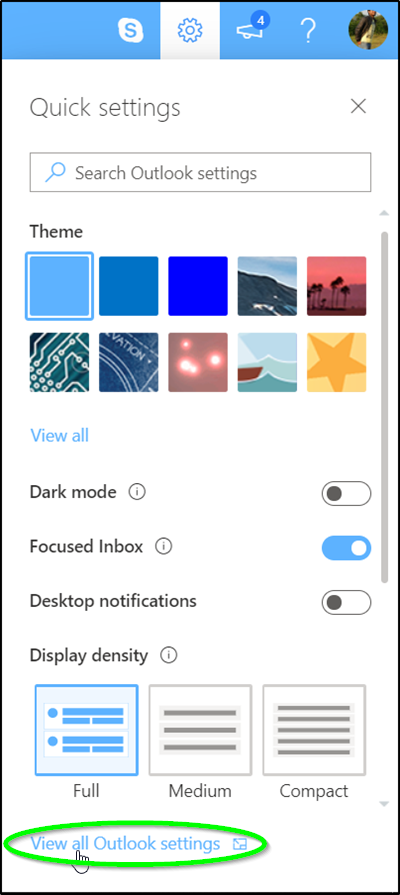
Затим кликните на икону „ Подешавања(Settings) “ која је видљива у горњем десном углу и изаберите опцију „ Прикажи поставке Оутлоок(View Outlook Settings) -а “. Може се видети на дну екрана.
2] Искључите(Turn) радосне анимације(Joyful Animations) у окну за читање(Reading Pane)

У левом окну изаберите „ Пошта(Mail) ” и „ Напиши и одговори(Compose and Reply) ” из „ Изглед(Layout) ” након тога.

Сада померите надоле док не пронађете опцију „ Радосне анимације(Joyful animations) “. Подразумевано, опција је омогућена и чита се као – Оутлоок(Outlook) аутоматски приказује слављенички низ шарених облика у окну за читање када отворите поруку која садржи речи попут Срећан рођендан(Birthday) и Честитке(Congratulations) .
Да бисте искључили ове анимације, једноставно опозовите избор у пољу за потврду поред њих.
Радња ће, када се потврди, одмах онемогућити „ Радосне(Joyful) анимације“ у Оутлоок.цом(Outlook.com) .
Related posts
Оутлоок.цом не прима нити шаље е-поруке
Како заказати е-пошту у Оутлоок.цом помоћу дугмета Пошаљи касније
Није могуће приложити датотеке е-пошти у Оутлоок.цом или апликацији за рачунар [Поправљено]
Како проследити е-пошту или онемогућити неовлашћено прослеђивање у Оутлоок.цом
Како се користи Гмаил из Оутлоок.цом интерфејса
Тренутни клијент поште не може да испуни захтев за размену порука – Оутлоок грешка
Блокирајте пошиљаоца или контакт да шаље е-пошту у Гмаил-у или Оутлоок.цом
Како делити календар у Оутлоок-у
Како да креирате и подесите Оутлоок.цом налог е-поште
Како додати РСС феедове у Оутлоок у оперативном систему Виндовс 11/10
Пречице на тастатури за Оутлоок.цом или Хотмаил.цом
Како да креирате нови догађај, контакт и групу на Оутлоок.цом
Како да поправите Оутлоок грешку 0Кс800408ФЦ на Виндовс 11/10
Нова искуства поште, календара и људи у Оутлоок.цом
Како додати белешке и креирати задатке у Оутлоок.цом
Како да преузмете или извезете поштанско сандуче са Оутлоок.цом
Вратите избрисану пошту из Оутлоок.цом Избрисане фасцикле
Како натерати Оутлоок да преузме све е-поруке са сервера
Како шифровати е-пошту у апликацији Мицрософт Оутлоок и Оутлоок.цом
Пошаљите е-пошту већем броју контаката помоћу листе контаката са људима у Оутлоок.цом
